Приложението Контакти продължава да се срива на Samsung Galaxy Note 5, след като бъде актуализирано до Android Nougat [Ръководство за отстраняване на проблеми]
Този проблем всъщност се характеризира със съобщението за грешка "За съжаление, контактите са спрели." Това не е често срещан проблем, но се случва не само за Samsung Galaxy # Note5, но и за други устройства на Galaxy или за Android платформа за този въпрос. По принцип, съобщението за грешка е просто резултат от срива на приложението Контакти поради фактори, които все още не знаем. В този случай обаче се занимаваме с проблем, за който се твърди, че е започнал след последната актуализация на Android Nougat.

Ако притежавате този телефон, наскоро сте го актуализирали и понастоящем сте подслушвани от грешка, която предполага разбиване на приложение без видима причина, след което прочетете, тъй като това ръководство за отстраняване на проблеми може да ви помогне да се отървете от него или да поправите проблема завинаги.
Но преди да преминем директно към отстраняването на неизправности, опитайте да посетите нашата страница за отстраняване на неизправности, ако имате проблем, който не е същият като този, който се опитваме да поправим тук. Вече разгледахме стотици проблеми, откакто телефонът беше пуснат на пазара и има вероятност да има вече съществуващи решения на вашите проблеми. Намерете такива, които са подобни на вашите, и използвайте предложените от нас решения и / или ръководства за отстраняване на неизправности. Ако не работят за вас, свържете се с нас, като попълните нашия въпросник с въпроси за Android.
Отстраняване на неизправности в Galaxy Забележка 5 „За съжаление, Контактите са спрели“
Курсът за отстраняване на неизправности е да извършим процедурата, която работи първо въз основа на доклади или случаи, които сме разглеждали в миналото. Трябва да вземем под внимание, че съобщението за грешка е започнало да се показва скоро след като бележка 5 е актуализирана до Nougat, но преди да скочим от отстраняването на неизправности, ето една от жалбите на нашите читатели, която най-добре описва тази грешка:
Проблем : Здравейте момчета. Моят Galaxy Забележка 5 наскоро бе актуализиран за Nougat и докато аз чаках за тази актуализация, тъй като е обявена миналата година, аз съм разочарован, защото след актуализацията, когато набирам номер, той казва: "За съжаление, контактите са спрели. - Не съм съвсем сигурен какво трябва да направя, за да поправя това, затова искам вашата помощ, ако знаете как да поправите това. Благодаря много!
Отстраняване на неизправности : Сега, нека се опитаме да видим дали можем да накараме телефона ви да работи перфектно отново, без да се отчете съобщението за грешка, без да компрометирате вашите файлове и данни. Следвайте стъпките по-долу, за да видите дали работят…
Стъпка 1: Изтрийте кеш системите, за да бъдат заменени с нови
Проблемът започна след актуализация, така че има вероятност старите кеширания на системата да се повредят и тъй като не се сменят автоматично, когато се инсталира нов фърмуер, Nougat може все още да ги използва, дори ако някои от тях вече са несъвместими. Може да е причината един от вградените приложения, в този случай Контакти, да се срине. Ето какво трябва да направите, за да изключите тази възможност:
- Изключете напълно Samsung Galaxy Note 5.
- Натиснете и задръжте първо бутоните за усилване и начало, след което натиснете и задръжте клавиша за включване.
- Дръжте трите натиснати бутона и когато се покаже "Samsung Galaxy Note5", отпуснете бутона Power, но продължете да държите останалите две.
- След като логото на Android се покаже, пуснете и бутоните за увеличаване на звука и за начало.
- Известието „Инсталиране на системна актуализация“ ще се покаже на екрана в продължение на 30 до 60 секунди преди да се покаже екранът за възстановяване на системата на Android с неговите опции.
- Използвайте клавиша за намаляване на звука, за да маркирате опцията "избършете кеша" и натиснете клавиша за включване, за да го изберете.
- Когато процесът приключи, използвайте клавиша за намаляване на звука, за да маркирате опцията 'Reboot system now' и натиснете бутона Power, за да рестартирате телефона.
- Рестартирането може да отнеме малко повече време, но не се притеснявайте и изчакайте устройството да стане активно.
След като телефонът успешно се рестартира, опитайте да задействате грешката, за да разберете дали тя все още се показва и ако е така, продължете с отстраняването на неизправности, в противен случай проблемът е решен!
Стъпка 2: Нулирайте приложението Контакти, като изчистите кеша и данните
В първата стъпка изчистихме кеш системите, така че Nougat да създаде нови кешове, които са напълно съвместими с него, но проблемът не беше решен, така че сега трябва да се опитаме да изчистим кеша и данните от самото приложение за контакти., Това ще рестартира приложението, но не се притеснявайте, нито един от контактите ви няма да бъде изтрит, тъй като те се обработват от службата за съхранение на контакти.
- От началния екран докоснете иконата Apps (Приложения).
- Намерете и натиснете Настройки.
- В секцията „APPLICATIONS“ намерете и докоснете „Мениджър на приложения“.
- Плъзнете наляво или надясно, за да се покаже съответният екран, но за да се покажат всички приложения, изберете екрана „ВСИЧКИ“.
- Намерете и натиснете Контакти.
- Докоснете Изчистване на кеша, за да изтриете кешираните му файлове.
- Докоснете Изчистване на данни и след това OK, за да изтриете изтеглените съобщения, данни за вход, настройки и др.
След това опитайте отново да задействате грешката и ако все още се появи, тогава е време да потърсите по-дълбоко проблема.
Стъпка 3: Открийте дали една или някои приложения на трети страни имат нещо общо с проблема
Има моменти, когато приложения на трети страни предизвикват срив на вградени приложения и ние трябва да решим тази възможност преди да преминем към крайната процедура за отстраняване на неизправности, която най-вероятно ще реши този проблем. Трябва само да рестартирате телефона в безопасен режим, за да разберете дали приложенията и услугите на трети страни имат нещо общо с съобщението за грешка и това е начинът, по който го правите:
- Изключете телефона напълно.
- Натиснете и задръжте клавиша за захранване.
- След като се появи "Samsung Galaxy Note5", отпуснете бутона Power и веднага натиснете и задръжте бутона за намаляване на звука.
- Телефонът ще се рестартира, но задръжте натиснат бутона Vol Down.
- След като телефонът приключи рестартирането, в долния ляв ъгъл на екрана ще се покаже „Безопасен режим“.
- Сега можете да освободите бутона за намаляване на звука.
Докато сте в безопасен режим, опитайте да задействате грешката и ако все още се показва, преминете към следващата процедура.
Ако обаче проблемът е отстранен, потвърждава се, че причината за проблема може да бъде приложението на трета страна. Просто трябва да намерите такова приложение и да го деинсталирате, за да решите този проблем.
Стъпка 4: Възстановете вашата Galaxy Note 5 като системни файлове и данни също могат да се повредят по време на голяма актуализация
Android Nougat е най-очакваната актуализация за устройствата от висок клас, но също така през това време могат да възникнат необясними проблеми и тъй като вече сте опитали предишните стъпки, не е полезно, че е време да опитате да рестартирате телефона си. Това ще върне Забележка 5 обратно към първоначалната си конфигурация или настройки, но ще остави Nougat да работи върху него. Може също да се наложи да архивирате личните си файлове и данни, тъй като те ще бъдат изтрити по време на процеса на възстановяване.
- Изключете напълно Samsung Galaxy Note 5.
- Натиснете и задръжте първо бутоните за усилване и начало, след което натиснете и задръжте клавиша за включване.
- Дръжте трите натиснати бутона и когато се покаже "Samsung Galaxy Note5", отпуснете бутона Power, но продължете да държите останалите две.
- След като логото на Android се покаже, пуснете и бутоните за увеличаване на звука и за начало.
- Известието „Инсталиране на системна актуализация“ ще се покаже на екрана в продължение на 30 до 60 секунди преди да се покаже екранът за възстановяване на системата на Android с неговите опции.
- Използвайте клавиша за намаляване на звука, за да маркирате опцията "Да - изтрийте всички потребителски данни" и натиснете клавиша за включване, за да го изберете.
- Когато процесът приключи, използвайте клавиша за намаляване на звука, за да маркирате опцията 'Reboot system now' и натиснете бутона Power, за да рестартирате телефона.
- Рестартирането може да отнеме малко повече време, но не се притеснявайте и изчакайте устройството да стане активно.
Надявам се, че това ръководство за отстраняване на проблеми по някакъв начин ви е помогнало да решите проблема и да се отървете от съобщението за грешка.




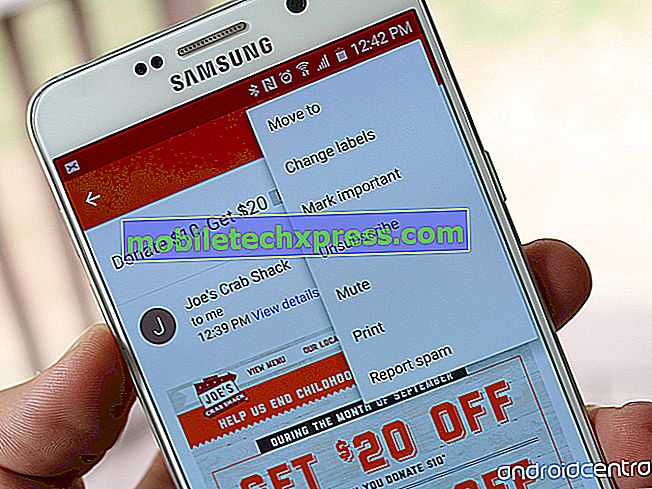
![Как да поправим Apple iPhone 7, който няма да се включи [Ръководство за отстраняване на проблеми]](https://uploads.mobiletechxpress.com/wp-content/blog/904/how-fix-an-apple-iphone-7-that-won-t-turn.jpg)


